Valora este artículo :
3/5 | 26 opinión
Este artículo le ha sido útil ?
Sí
No
Vous avez noté 0 étoile(s)
Sommaire
Procédure
El temido error 500 Internal Server. Parece que siempre aparece en el momento más inoportuno, dejándole de repente buscando soluciones para que su sitio vuelva a estar online. Entendemos perfectamente esta situación, porque todos la hemos experimentado.
En este artículo, exploraremos el error 500 Internal Server y le proporcionaremos soluciones para que su sitio vuelva a estar en línea rápidamente. Descubra a continuación las causas de este error y cómo puede evitar que vuelva a producirse en el futuro.
El código de estado 500 (Error Interno del Servidor) indica que el servidor ha encontrado una condición inesperada que le ha impedido responder a la solicitud.
Cuando usted accede a un sitio web, su navegador envía una petición al servidor en el que está alojado el sitio. El servidor recibe esta petición, la procesa y devuelve los recursos solicitados, como PHP, HTML, CSS, etc., junto con una cabecera HTTP. Esta cabecera HTTP también contiene lo que se conoce como código de estado HTTP. Este código de estado es una forma de informarle del estado de la solicitud. Puede ser un código de estado 200, que significa "Todo va bien", o un código de estado 500, que indica que se ha producido un error interno del servidor.
Existen diferentes tipos de códigos de error de estado 500 (500, 501, 502, 503, 504, etc.), cada uno con un significado diferente. En este caso, un error 500 Internal Server significa que el servidor ha encontrado una condición inesperada que le impide responder a la solicitud.
En el caso de un problema con un archivo .htaccess, generalmente obtendrá esta página de error:
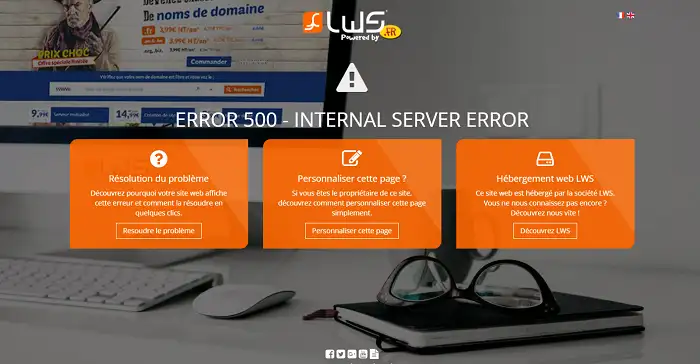
En general, el clásico mensaje de error 500 es :
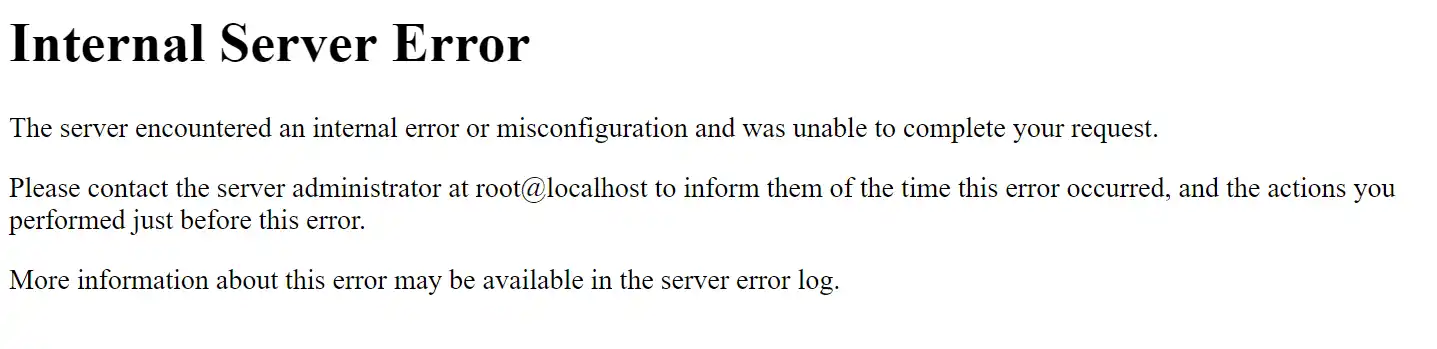
Hay muchas razones posibles para el error 500 Internal Server. Si usted obtiene uno, hay una buena probabilidad de que uno (o más) de los siguientes está causando el problema:
A diferencia de los errores 503, que simplemente indican que WordPress está en modo de mantenimiento y aconsejan a Google que lo compruebe más tarde, un error 500 puede tener un impacto negativo en el SEO si no se resuelve inmediatamente.
Si su sitio está inactivo durante un breve periodo de tiempo, por ejemplo 10 minutos, y se rastrea con regularidad, el robot de indexación generalmente eliminará la página de su caché. En algunos casos, es posible que Google ni siquiera tenga la oportunidad de volver a intentarlo hasta la siguiente copia de seguridad. En estas circunstancias, todo está bajo control.
Sin embargo, si el sitio está inactivo durante un periodo prolongado, por ejemplo 6 horas o más, Google podría interpretar el error 500 como un problema grave que requiere corrección. Esto podría afectar a su clasificación en los resultados de búsqueda. Si quiere evitar encontrarse regularmente con errores 500, es esencial comprender sus causas iniciales. Las soluciones sugeridas a continuación pueden ayudarle a hacerlo.
Cuando se encuentra con un error 500 Internal Server en su sitio, puede ser difícil saber por dónde empezar a solucionar el problema. Generalmente, los errores 500 están relacionados con el propio servidor, pero según nuestra experiencia, estos errores pueden tener dos orígenes principales. El primero está relacionado con un error del usuario (problema del lado del cliente), mientras que el segundo está asociado con un problema en el servidor.
Puede parecer obvio para algunos, pero una de las primeras medidas sencillas que puede tomar ante un error 500 Internal Server es esperar unos minutos y volver a cargar la página (F5 o Ctrl + F5). Puede ser que el servidor o el host estén momentáneamente sobrecargados y el sitio vuelva a estar en línea rápidamente. Mientras tanto, también puede intentar acceder al sitio a través de otro navegador para eliminar cualquier problema con su navegador actual.
También hemos comprobado que esto puede ocurrir a veces inmediatamente después de actualizar una extensión o un tema en su sitio. Generalmente, esto se debe a una configuración incorrecta del host. Lo que ocurre es que experimentan un breve tiempo de inactividad temporal inmediatamente después de la actualización. Sin embargo, las cosas suelen resolverse en unos pocos segundos, por lo que refrescar la página es todo lo que necesita hacer.
Antes de embarcarte en una depuración más profunda de tu sitio, otro paso para solucionar problemas es borrar la caché de tu navegador.
Para resolver el problema rápidamente, es útil explotar los registros de errores. Si eres cliente de LWS, puedes comprobar fácilmente los errores siguiendo esta documentación. Esto puede ser particularmente útil si el problema está vinculado a una extensión en su sitio.
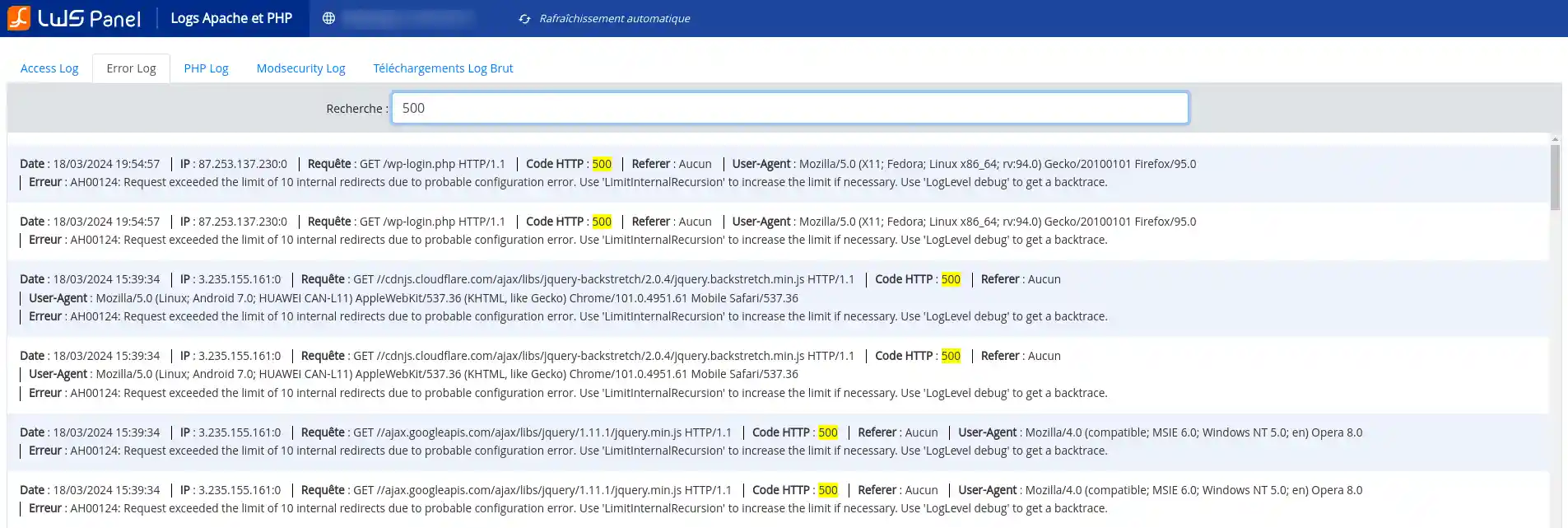
Los errores 500 Internal Server también pueden producirse debido a un problema de conexión con la base de datos. Dependiendo de su navegador, puede encontrar diferentes errores, pero todos ellos generarán un código de estado HTTP 500, independientemente del contenido de los registros de su servidor.
He aquí un ejemplo de error que se produce cuando falla la conexión a una base de datos. Toda la página aparece en blanco porque no se pueden recuperar datos para mostrar la página debido a un problema de conexión con la base de datos. Esto no sólo afecta a la interfaz pública de su sitio, sino que también le impedirá acceder al panel de control de WordPress.
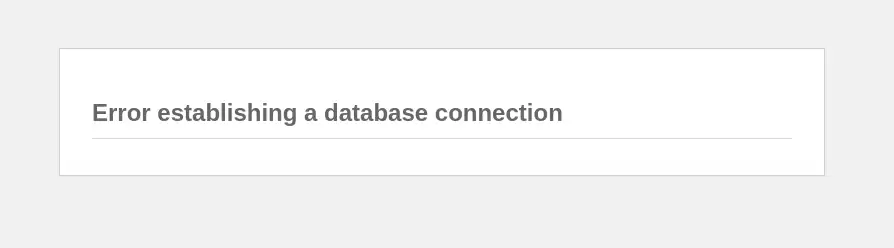
¿Por qué ocurre esto exactamente? He aquí algunas razones comunes:
Las credenciales de su base de datos son incorrectas. Su sitio utiliza credenciales de acceso distintas para conectarse a su base de datos MySQL.
La base de datos de WordPress está dañada. Con los temas, extensiones y usuarios que se añaden y eliminan constantemente, las bases de datos a veces pueden corromperse. Esto puede deberse a que falte una tabla o esté corrupta, o a que se haya borrado accidentalmente alguna información.
Puede que tengas archivos corruptos en tu instalación de WordPress. Esto a veces puede ser causado por ataques de hackers.
Problemas con su servidor de base de datos. Pueden ocurrir varios problemas con los alojamientos web, como la sobrecarga de la base de datos debido a un pico de tráfico o la incapacidad de responder debido a un número excesivo de conexiones simultáneas. Esto es particularmente común con el alojamiento compartido, donde los mismos recursos se comparten entre muchos usuarios en el mismo servidor.
Las extensiones y los temas de terceros pueden ser a menudo la causa de errores 500 Internal Server. A menudo notará el error inmediatamente después de instalar un nuevo elemento o ejecutar una actualización. Por eso siempre recomendamos utilizar un entorno de prueba para las actualizaciones, o al menos ejecutarlas de una en una. De lo contrario, si se encuentra con un error 500 Internal Server, tendrá que identificar el origen del error.
Para resolver este problema y determinar si una extensión está causando un problema, le recomendamos que siga esta documentación.
Asegúrese siempre de que sus extensiones, temas y núcleo de WordPress están actualizados, y compruebe que está utilizando una versión compatible de PHP. Si el problema se debe a un código defectuoso en una extensión, es posible que tengas que recurrir a un desarrollador de WordPress para solucionarlo.
Ocasionalmente, los archivos del núcleo de WordPress pueden corromperse, especialmente en sitios antiguos. Es posible recargar sólo el núcleo de WordPress sin afectar a las extensiones o temas. Sin embargo, asegúrese de hacer una copia de seguridad de sus datos antes de proceder.
Desde el Panel -> Actualizaciones, puedes reinstalar WordPress sin perder ningún contenido:
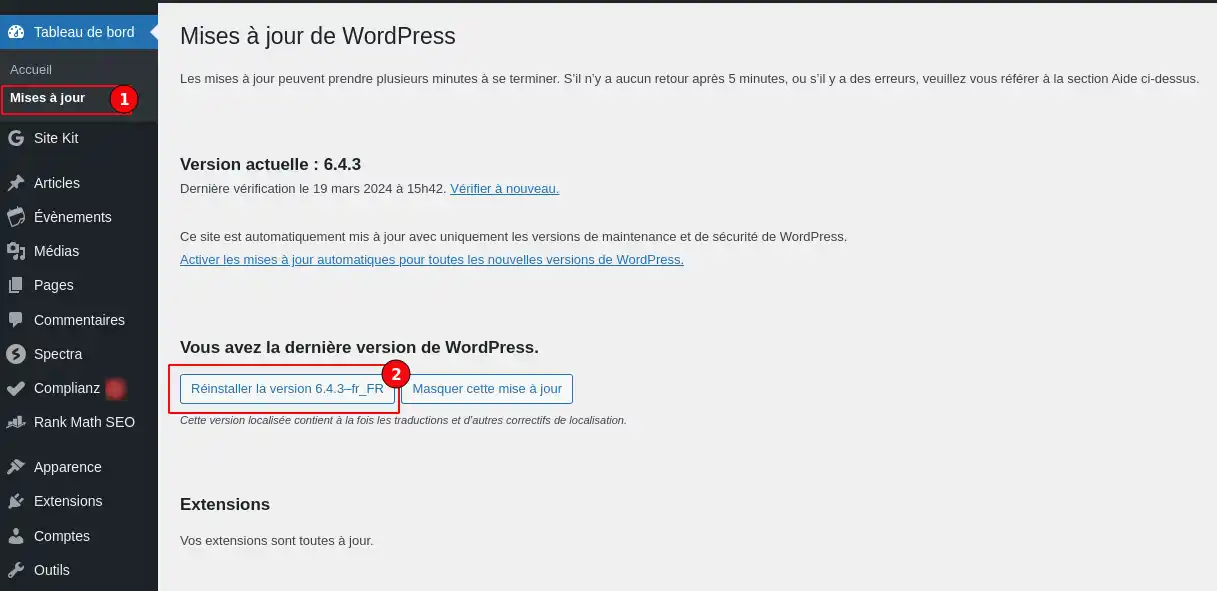
Un error de permisos en un archivo o directorio de su servidor también puede provocar un error 500 Internal Server. Estas son algunas recomendaciones estándar para los permisos de archivos y directorios en WordPress:
Puedes ver fácilmente los permisos de cada archivo utilizando el gestor de archivos de tu hosting.

Es posible que este error se deba a la versión de PHP tras la actualización de su script. También es posible que el error 500 se deba a una falta de memoria asignada a su sitio. Algunos scripts PHP requieren una gran cantidad de memoria para funcionar correctamente. El navegador también realiza un gran número de peticiones para cargar el contenido, los plugins y los scripts de su sitio. Como resultado, una memoria insuficiente puede causar un error 500. Puede comprobar esto cambiando las versiones de PHP o asignando más memoria a su paquete yendo a la administración de su paquete LWS y luego a "Configuración PHP" en la sección "Base de datos y PHP".
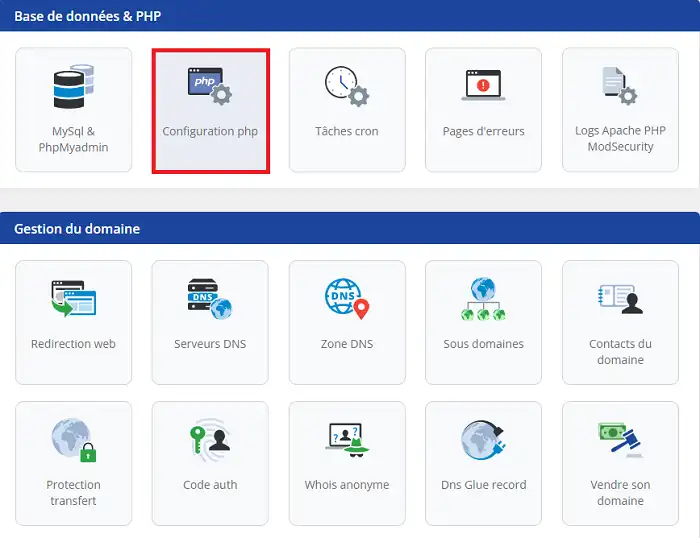
Podrá cambiar la versión PHP, pero también aumentar la memoria asignada"memory_limit" o el valor"max_execution_time" en su fórmula.
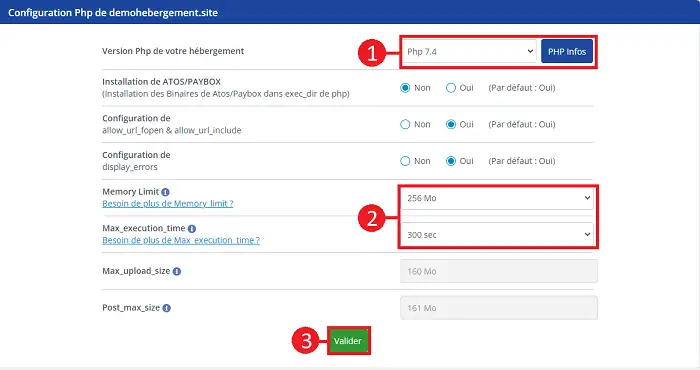
Si este valor ya está al máximo, es posible que su sitio esté utilizando demasiados recursos para la fórmula que tiene. En este caso, tendrás que cambiar tu fórmula por una más eficiente.
El servidor web Apache tiene las siguientes directivas para los archivos .htaccess:
Opciones -Indexes -Includes -ExecCGI -IncludesNOEXEC -MultiViews -SymLinksIfOwnerMatch +FollowSymLinks AllowOverride None AllowOverride Indexes AuthConfig Limit FileInfo Order allow,deny Permitir desde todos Denegar desde todos .
Las siguientes directivas están habilitadas:
AuthConfig : Directivas de autorización (AuthDBMGroupFile, AuthDBMUserFile, AuthGroupFile, AuthName, AuthType, AuthUserFile, Require, etc.).
Índices : Directivas que controlan la indexación de directorios (AddDescription, AddIcon, AddIconByEncoding, AddIconByType, DefaultIcon, DirectoryIndex, FancyIndexing, HeaderName, IndexIgnore, IndexOptions, ReadmeName, etc.).
Limit: Directivas que controlan el acceso al host (Allow, Deny y Order).
FileInfo: Directivas que controlan los tipos de documentos (DefaultType, ErrorDocument, ForceType, LanguagePriority, SetHandler, SetInputFilter, SetOutputFilter, y las directivas mod_mime Add y Remove, etc. ), metadatos de documentos (Header, RequestHeader, SetEnvIf, SetEnvIfNoCase, BrowserMatch, CookieExpires, CookieDomain, CookieStyle, CookieTracking, CookieName), directivas mod_rewrite (RewriteEngine, RewriteOptions, RewriteBase, RewriteCond, RewriteRule) y Action para mod_actions.
La directiva "Options" está desactivada: si este parámetro está presente en su archivo .htaccess, producirá un error. Por lo tanto, le invitamos a comentar todas las líneas que empiecen por esta directiva ( Añada un "#" al principio de la línea. )
Sin embargo, la opción "+FollowSymLinks" de la directiva "Opciones " está activa. Esta característica se utiliza en muchos CMS como Joomla. Por lo tanto, puede comentar la línea asociada a este parámetro en el archivo .htaccess sin preocuparse.
Le recomendamos este sitio, que puede ayudarle a generar su archivo htaccess muy fácilmente:http://www.htaccesstools.com
Para comprobar si el problema está en su archivo .htaccess, cámbiele el nombre a .htaccess-test mediante FTP.
También puede hacerlo utilizando el"Administrador de archivos" que se encuentra en el área de administración de su paquete, en la sección"Archivo".
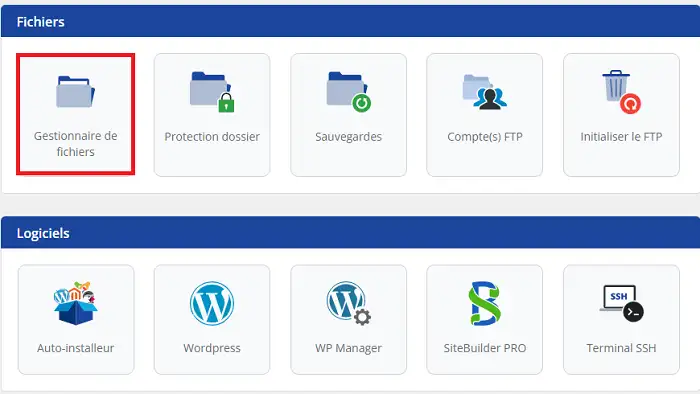
Haga clic con el botón derecho en el archivo .htaccess y luego en"Renombrar".
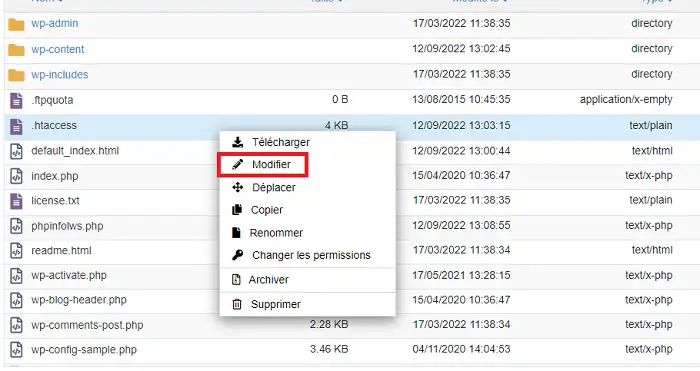
Cambie el nombre del archivo a ".ancien_htaccess" o"htaccess.txt".
Una vez que haya renombrado el archivo, debe realizar una nueva prueba en su sitio para ver si sigue apareciendo o si causa algún problema.
Si el error desaparece, entonces el problema se debía a un error de sintaxis.
Nuestro equipo técnico está a su disposición para ayudarle a resolver el error 500 Internal Server Error en su sitio web.
Para solicitar la intervención de un técnico, vaya a su área de cliente LWS Panel para suscribirse a una opción de soporte.
Como parte del servicio de externalización única, un técnico especializado le devolverá la llamada en el plazo de una hora desde la apertura de la solicitud y tomará las medidas necesarias para resolver el error.
Valora este artículo :
3/5 | 26 opinión
Este artículo le ha sido útil ?
Sí
No
0mn lectura
Cloudflare Error 524 : Se ha agotado el tiempo de espera
10mn lectura
¿Cómo corrijo los códigos de error HTTP?
0mn lectura
Error 404, qué es y cómo corregirlo
1mn lectura
¿Cómo puedo solucionar el error HTTP 503 Service Unavailable?
Bonjour,
Merci de votre retour.
N'ayant aucun accès à vos données LWS, je ne peux vous dire précisément d'où vient le problème que vous rencontrez. C'est pour cela que je vous invite à passer par notre service support à travers votre espace client pour régler votre problème au plus vite. (Contacter le support LWS)
Je vous remercie de votre attention et reste à votre disposition pour toute autre question ou complément d'information.
Cordialement, L'équipe LWS